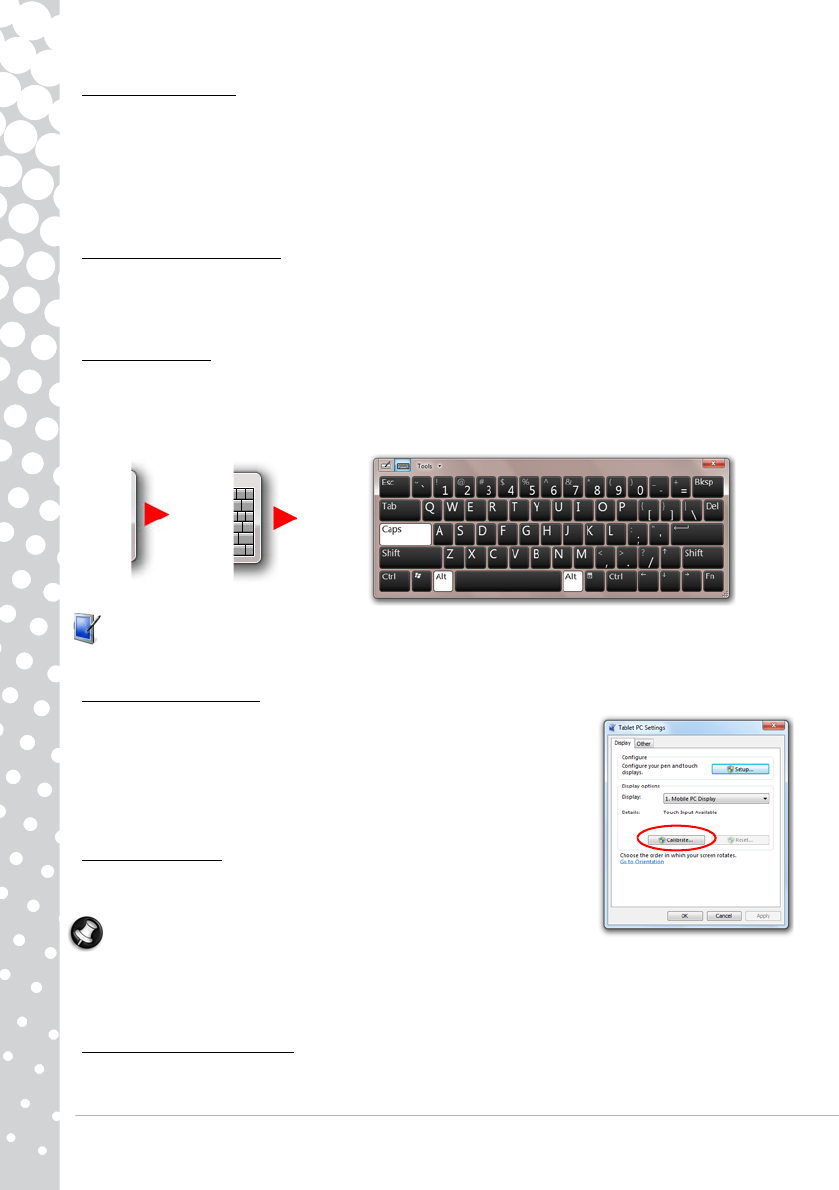-
Aan en uit knop doet het niet meer Comp start daarom niet op
Reageer op deze vraag Misbruik melden
Alleen lampje van accu doet het
Kan iemand mij helpen?
Gesteld op 1-7-2016 om 13:14-
7 augustus 2016 en ik heb precies hetzelfde probleem met deze laptop Geantwoord op 8-8-2016 om 21:45
Waardeer dit antwoord (14) Misbruik melden
-
-
ik heb recovery management gebruikt met behoud van gegevens. Nu echter tijdens proces zegt hij windows niet te kunnen installeren en verschijnt er services starten op het scherm,wat ik ook doe hij blijft terugkomen ondanks recovery dvd Gesteld op 17-8-2013 om 15:35
Reageer op deze vraag Misbruik melden-
Ik heb het zelfde probeleem is het bij u al opgelost? Krijg een melding van uw pc is onverwachts opnieuw op gestart onverwachte fout op getreden blabla. Klik ik op om. Om pc op nieuw op te starten vervolgens Windows installatie op nieuw. Als u Windows. Wilt instalere. Dat doe ik en krijg weer de zelfde melding Geantwoord op 6-9-2013 om 15:51
Waardeer dit antwoord (3) Misbruik melden
-
-
hoe kan ik mijn laptop uitelkaar halen wand mijn ventilator is kapot Gesteld op 9-11-2010 om 19:29
Reageer op deze vraag Misbruik melden-
goeie vraag. heb inmiddels een berg schroefjes liggen en kan de onderplaat deels oplichten, maar hij blijft her en der hangen.
Waardeer dit antwoord (7) Misbruik melden
Als je inmiddels weet hoe je de laptop van pb kunt openen hoor ik het graag. Ik wil namelijk de fan schoonmaken omdat de cpu veel te warm wordt... Geantwoord op 14-9-2014 om 22:47
-
-
Hoe kan ik mijn modelnummer vinden? Gesteld op 8-10-2010 om 20:14
Reageer op deze vraag Misbruik melden-
het modelnummer staat aan de onderkant van het toestel Geantwoord op 18-8-2015 om 20:48
Waardeer dit antwoord Misbruik melden
-